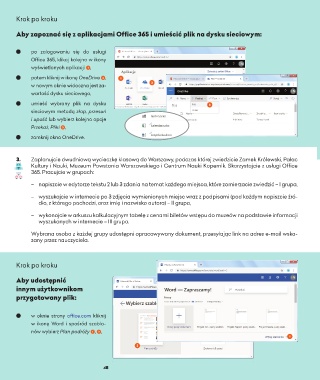Page 50 - informatyka 6
P. 50
Krok po kroku
Aby zapoznać się z aplikacjami Office 365 i umieścić plik na dysku sieciowym:
po zalogowaniu się do usługi
Office 365, klikaj kolejno w ikony
wyświetlonych aplikacji 1 ,
potem kliknij w ikonę OneDrive 2 , 1
w nowym oknie widoczna jest za- 2
wartość dysku sieciowego,
umieść wybrany plik na dysku 3
sieciowym metodą złap, przesuń
i upuść lub wybierz kolejno opcje
Przekaż, Pliki 3 ,
zamknij okno OneDrive.
3. Zaplanujcie dwudniową wycieczkę klasową do Warszawy, podczas której zwiedzicie Zamek Królewski, Pałac
Kultury i Nauki, Muzeum Powstania Warszawskiego i Centrum Nauki Kopernik. Skorzystajcie z usługi Office
365. Pracujcie w grupach:
– napiszcie w edytorze tekstu 2 lub 3 zdania na temat każdego miejsca, które zamierzacie zwiedzić – I grupa,
– wyszukajcie w internecie po 3 zdjęcia wymienionych miejsc wraz z podpisami (pod każdym napiszcie źró-
dło, z którego pochodzi, oraz imię i nazwisko autora) – II grupa,
– wykonajcie w arkuszu kalkulacyjnym tabelę z cenami biletów wstępu do muzeów na podstawie informacji
wyszukanych w internecie – III grupa.
Wybrana osoba z każdej grupy udostępni opracowywany dokument, przesyłając link na adres e-mail wska-
zany przez nauczyciela.
Krok po kroku
Aby udostępnić
innym użytkownikom
przygotowany plik:
w oknie strony office.com kliknij
w ikonę Word i spośród szablo-
nów wybierz Plan podróży 1 , 2 ,
1
2
48